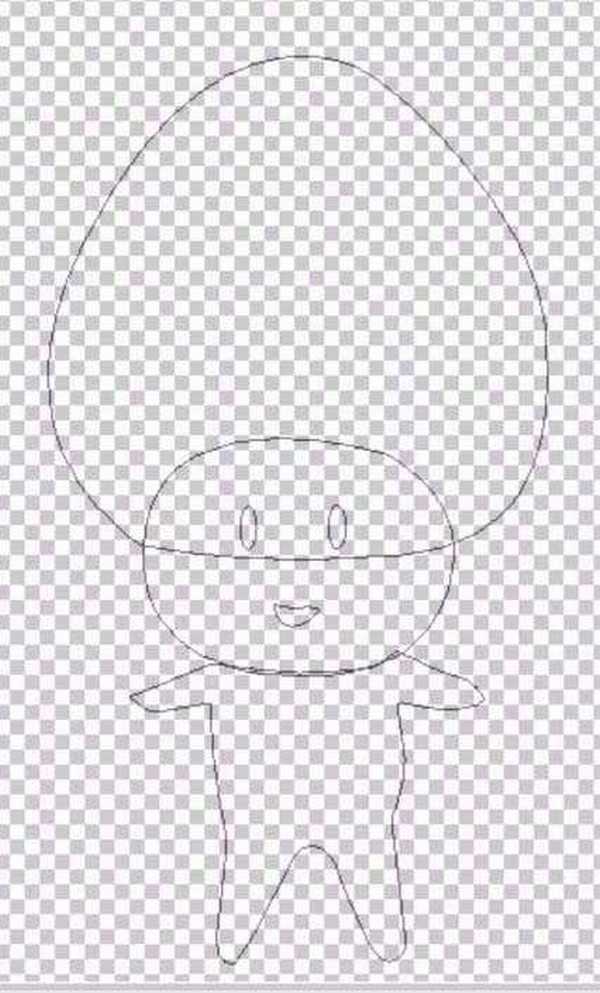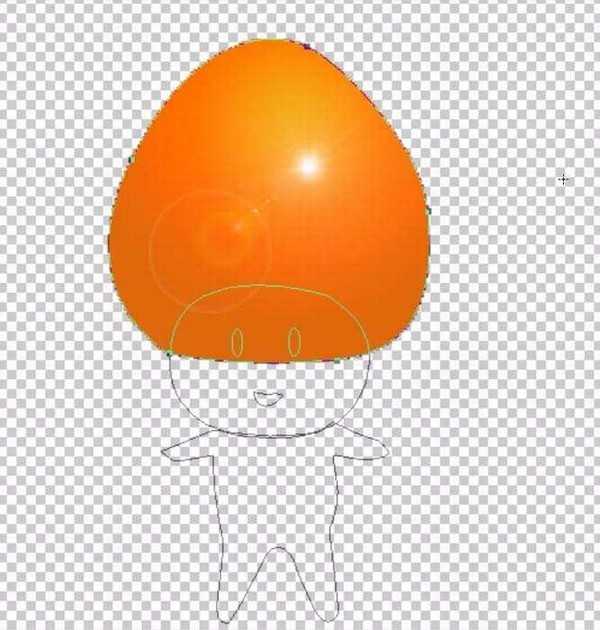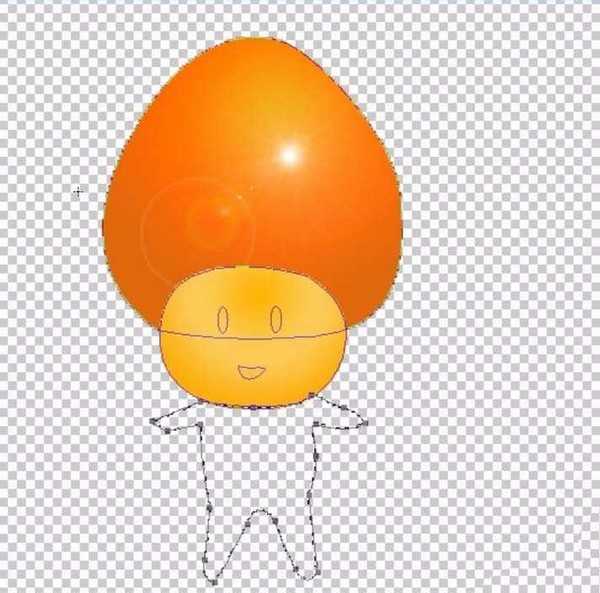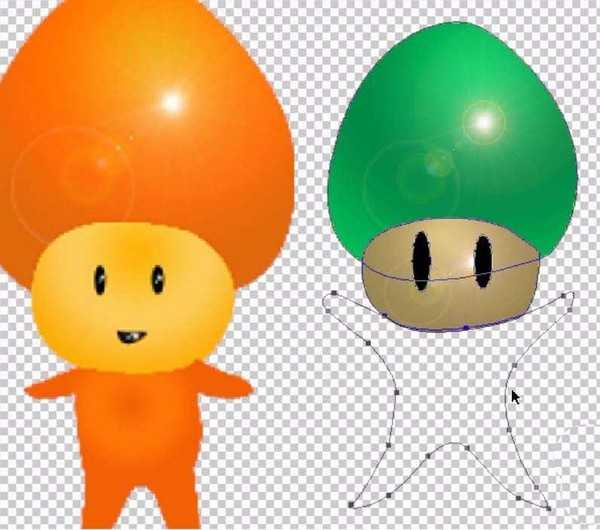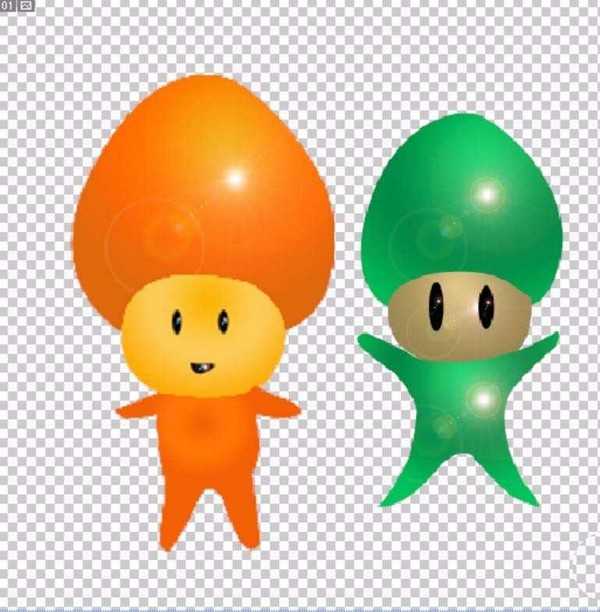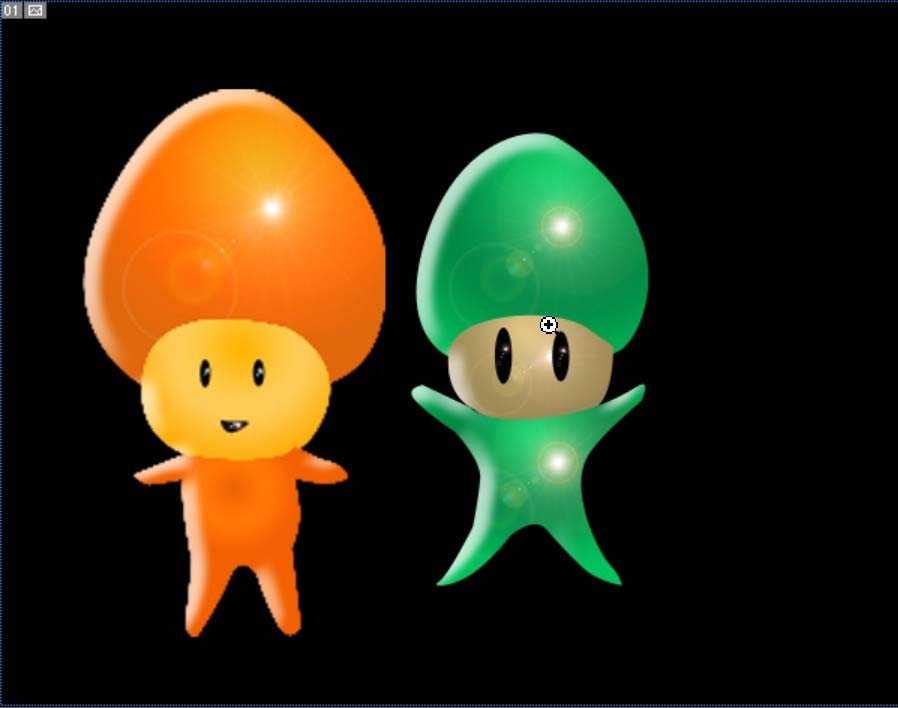DDR爱好者之家 Design By 杰米
ps中绘制卡通形象很简单,该怎么绘制卡通吉祥物呢?下面我们就来看看详细的教程。
- 软件名称:
- Adobe Photoshop CC 2017 18.1.1.252 简体中文绿色便携版 64位
- 软件大小:
- 232.4MB
- 更新时间:
- 2017-10-16立即下载
1、选择钢笔工具,我们可以把卡通吉祥物的脑袋画得又圆又大一些,再画出一个小脸蛋,一个小身材。脸部表情相对简单,就是一双眼晴。
2、设置一个棕黄色的渐变,我们填充卡通吉祥物的脑袋,并做一个镜头渲染的滤镜。
3、设置一个黄色的渐变,我们在卡通吉祥物的脸部拉出一个黄色的渐变,让脸部的特征呈现。
4、设置一个黄棕色的渐变,我们填充卡通吉祥物的身材路径,也做一个镜头渲染的滤镜。
5、设置前景色为黑色,我们绘制出卡通吉祥物的脸部眼晴与嘴巴,小小的做一下灯光的滤镜。
6、用同样的办法,不同的渐变,我们可以给这个卡通吉祥物做出另外的一个风格。设置一个青色的渐变,我们填充卡通吉祥物的脑袋,做一个灯光滤镜,再设置一个灰色的渐变,填充卡通吉祥物的脸部。画出小人的眼晴。
7、设置一个青色的渐变,我们把卡通吉祥物的身材填充完成。
8、合并所有的图层,我们做一个浮雕效果,让卡通吉祥物的视觉效果突出。再加上一个黑色的背景,完成吉祥物图片设计。
以上就是ps设计卡通吉祥物的教程,希望大家喜欢,请继续关注。
相关推荐:
ps怎么手绘卡通熊猫? ps画熊猫的教程
ps怎么手绘卡通菠萝? ps画菠萝的教程
ps怎么画清爽颜色的小茶杯? ps卡通茶杯的绘制方法
DDR爱好者之家 Design By 杰米
广告合作:本站广告合作请联系QQ:858582 申请时备注:广告合作(否则不回)
免责声明:本站资源来自互联网收集,仅供用于学习和交流,请遵循相关法律法规,本站一切资源不代表本站立场,如有侵权、后门、不妥请联系本站删除!
免责声明:本站资源来自互联网收集,仅供用于学习和交流,请遵循相关法律法规,本站一切资源不代表本站立场,如有侵权、后门、不妥请联系本站删除!
DDR爱好者之家 Design By 杰米
暂无评论...
更新日志
2024年11月08日
2024年11月08日
- 雨林唱片《赏》新曲+精选集SACD版[ISO][2.3G]
- 罗大佑与OK男女合唱团.1995-再会吧!素兰【音乐工厂】【WAV+CUE】
- 草蜢.1993-宝贝对不起(国)【宝丽金】【WAV+CUE】
- 杨培安.2009-抒·情(EP)【擎天娱乐】【WAV+CUE】
- 周慧敏《EndlessDream》[WAV+CUE]
- 彭芳《纯色角3》2007[WAV+CUE]
- 江志丰2008-今生为你[豪记][WAV+CUE]
- 罗大佑1994《恋曲2000》音乐工厂[WAV+CUE][1G]
- 群星《一首歌一个故事》赵英俊某些作品重唱企划[FLAC分轨][1G]
- 群星《网易云英文歌曲播放量TOP100》[MP3][1G]
- 方大同.2024-梦想家TheDreamer【赋音乐】【FLAC分轨】
- 李慧珍.2007-爱死了【华谊兄弟】【WAV+CUE】
- 王大文.2019-国际太空站【环球】【FLAC分轨】
- 群星《2022超好听的十倍音质网络歌曲(163)》U盘音乐[WAV分轨][1.1G]
- 童丽《啼笑姻缘》头版限量编号24K金碟[低速原抓WAV+CUE][1.1G]